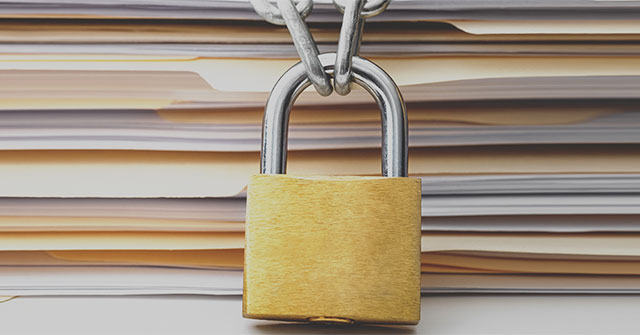Khi không muốn những người dùng khác truy cập vào một số hoặc tất cả các ổ, bạn có thể sử dụng GPO để nhanh chóng hạn chế quyền truy cập. Sau đây là các bước để chặn người dùng truy cập vào ổ trong Windows.
Có nên giới hạn quyền truy cập cho các ổ trong Windows?
Theo mặc định, Windows cho phép hầu hết mọi người dùng truy cập vào bất kỳ ổ hoặc file nào mà không bị hạn chế. Tất nhiên, tùy thuộc vào ổ, chẳng hạn như ổ C, Windows có thể đặt ra một số hạn chế để ngăn người dùng sửa đổi hoặc xóa dữ liệu. Nói chung, đây không phải là một vấn đề lớn trong hầu hết mọi trường hợp.
Tuy nhiên, có thể đôi khi bạn muốn ngăn người dùng truy cập vào một ổ cụ thể hoặc tất cả các ổ vì nhiều lý do. Ví dụ, có thể bạn đang chia sẻ PC của mình với ai đó, nhưng bạn không muốn họ truy cập vào ổ và tìm dữ liệu cá nhân của bạn. Trong những trường hợp đó, bạn có thể sử dụng GPO đơn giản để ngăn người dùng truy cập các ổ trong Windows.
Nếu bạn cần, hãy làm theo các bước dưới đây để ngăn người dùng truy cập vào ổ trong Windows 10.
Lưu ý: Các bước được trình bày dưới đây cũng có thể được áp dụng trong Windows 7 và 8.
Các bước để hạn chế hoặc chặn người dùng truy cập vào ổ
Để ngăn người dùng truy cập vào các ổ hoặc phân vùng, ta sẽ sử dụng một GPO hay Group Policy Object đơn giản. Tất cả những gì cần làm là kích hoạt policy và hướng nó tới các ổ bạn muốn hạn chế.
1. Vì ta cần thay đổi một Group Policy Object, nên bạn hãy mở Group Policy Editor. Để làm điều đó, hãy mở menu Start, tìm kiếm Edit Group Policy và nhấp vào kết quả để mở Group Policy Editor.
2. Trong Group Policy Editor, tất cả các policy được chia thành nhiều danh mục hoặc thư mục khác nhau. Bạn có thể nhìn thấy chúng trên bảng điều khiển bên trái. Mở rộng cấu trúc thư mục và đi đến vị trí sau.
User Configuration → Administrative Templates → Windows Components → File Explorer
Lưu ý: Nếu bạn đang ở trên Windows 7, hãy tìm thư mục Windows Explorer trong Windows Components.
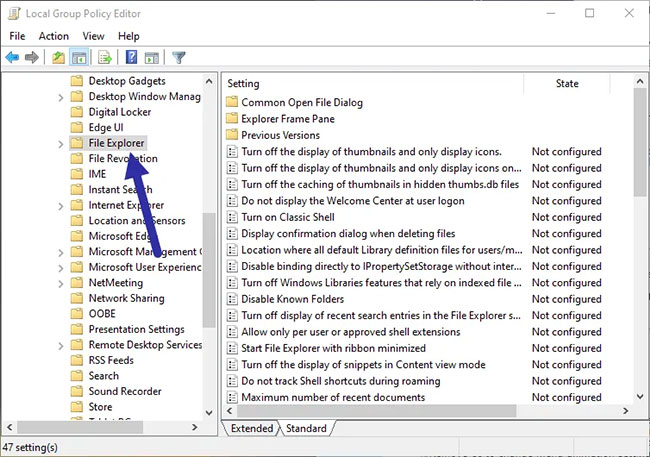
3. Khi bạn ở đây, hãy tìm policy Prevent access to drives from My Computer trên bảng điều khiển bên phải và nhấp đúp vào nó.
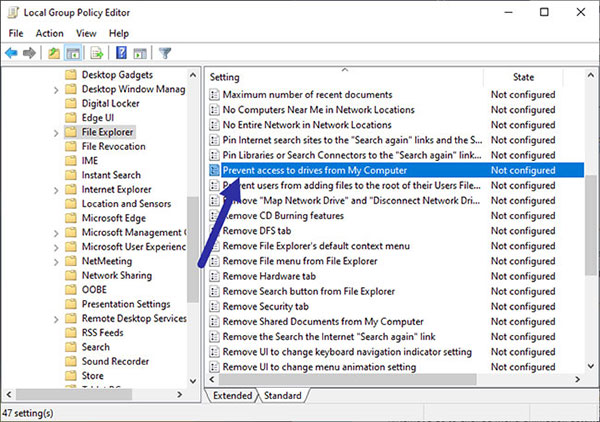
4. Hành động trên sẽ mở cửa sổ Properties. Tại đây, chọn tùy chọn Enabled và các ổ bạn muốn hạn chế từ menu drop-down trong phần Options. Trong trường hợp này, bài viết đang hạn chế quyền truy cập vào tất cả các ổ. Nhấp vào nút Apply và nhấn OK để lưu các thay đổi.
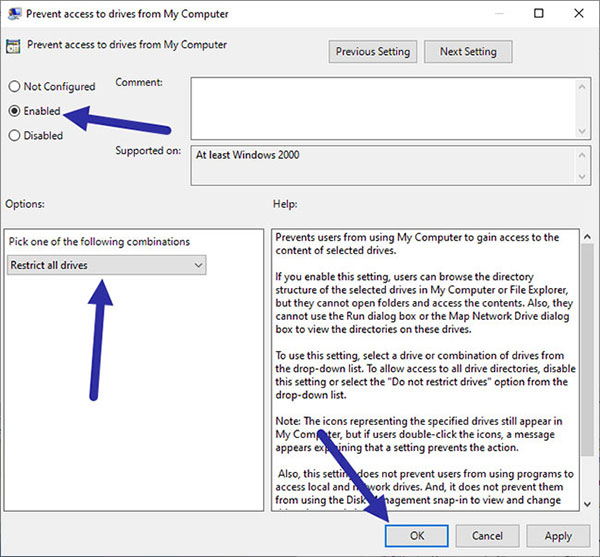
Các thay đổi được áp dụng ngay lập tức. Từ giờ trở đi, bất cứ khi nào người dùng khác cố gắng truy cập ổ, họ sẽ được hiển thị thông báo lỗi này.
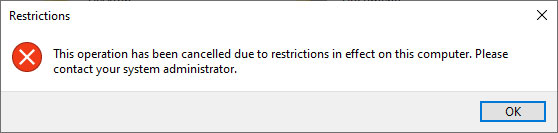
Lưu ý: Nếu policy không được áp dụng, hãy khởi động lại Windows hoặc thực thi lệnh gpupdate /force với quyền admin để buộc áp dụng cài đặt policy.
Để khôi phục quyền truy cập ổ, hãy thực hiện các bước tương tự nhưng chọn Not configured hoặc Disabled trong cửa sổ Properties ở bước 4.